
Vous souhaitez créer un fond d'écran personnalisé pour votre nom de famille ? Dans cet article, l'éditeur PHP Apple présentera en détail comment utiliser PowerPoint (PPT) pour créer un fond d'écran de nom de famille. En quelques étapes simples, vous apprendrez à utiliser les outils de zone de texte, de forme et de couleur pour créer un fond d'écran de nom de famille unique. Suivez notre guide ci-dessous pour faire briller votre nom de famille sur l'écran de votre appareil.
1. Ouvrez le PPT, entrez le nom de famille et du texte. Ajustez le nom de famille pour qu'il soit plus grand et le texte pour qu'il soit plus petit.
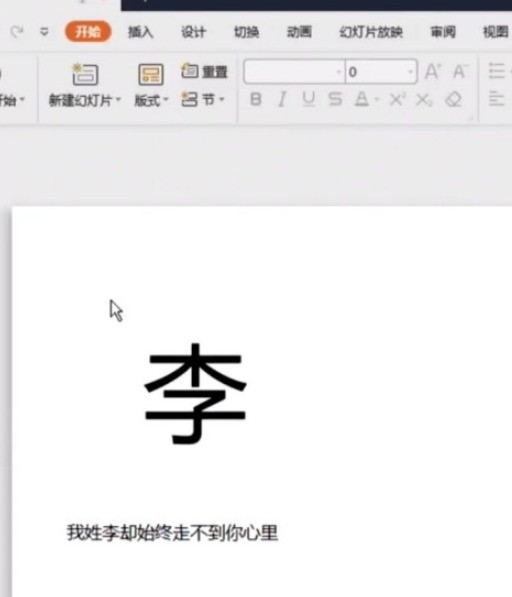
2. Cliquez sur la barre de menu pour insérer un rectangle, puis insérez un rectangle au milieu du texte.
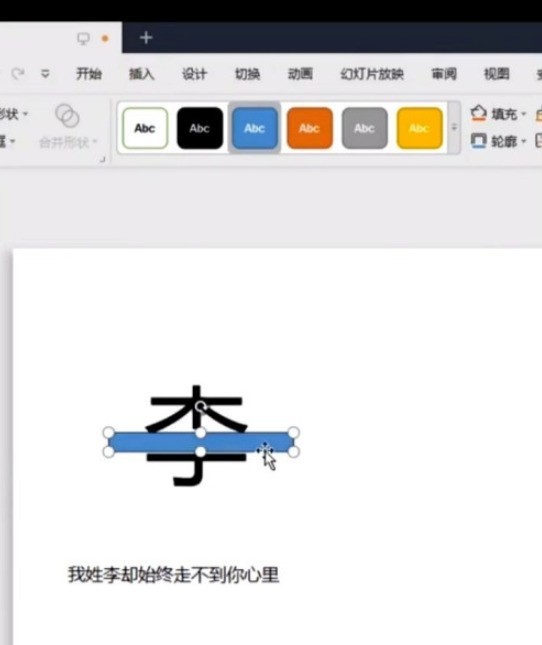
3. Sélectionnez d'abord le nom de famille, puis maintenez la touche Maj enfoncée, puis sélectionnez le rectangle.
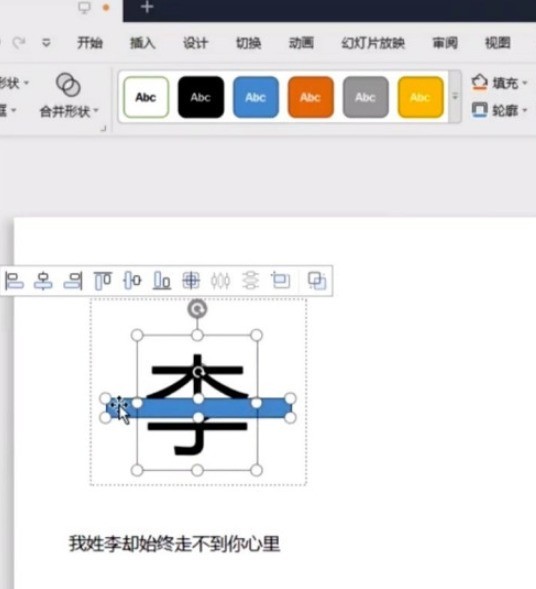
4. Cliquez sur Fusionner les formes dans la barre de menu, puis sélectionnez Couper.
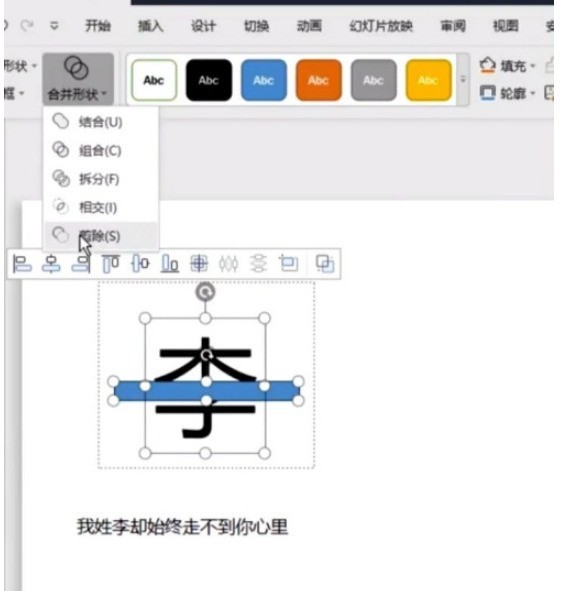
5. Déplacez le petit texte en haut du rectangle, puis insérez l'image d'arrière-plan et placez l'image dans la collection du bas pour terminer.
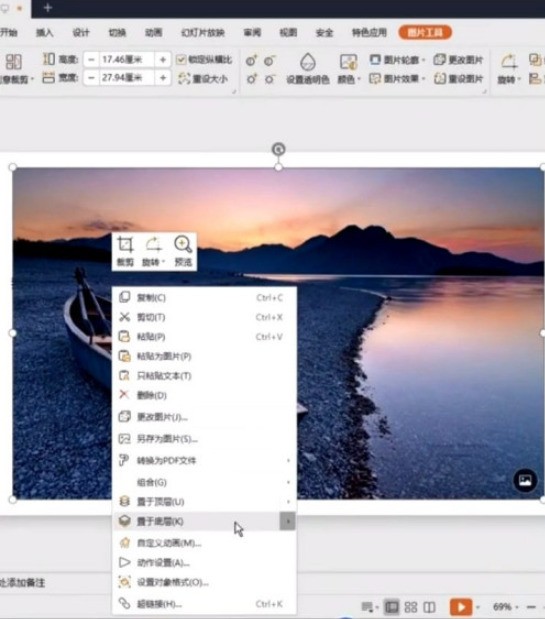
Ce qui précède est le contenu détaillé de. pour plus d'informations, suivez d'autres articles connexes sur le site Web de PHP en chinois!
 Qu'est-ce qui est le plus difficile, le langage C ou Python ?
Qu'est-ce qui est le plus difficile, le langage C ou Python ?
 Outils d'analyse de mégadonnées
Outils d'analyse de mégadonnées
 Quels sont les quatre outils d'analyse du Big Data ?
Quels sont les quatre outils d'analyse du Big Data ?
 Quel logiciel est Dreamweaver ?
Quel logiciel est Dreamweaver ?
 Explorateur Bitcoin
Explorateur Bitcoin
 Utilisation de base de l'instruction insert
Utilisation de base de l'instruction insert
 Méthode de contrôle du moteur pas à pas
Méthode de contrôle du moteur pas à pas
 Quelle est la touche de raccourci pour changer d'utilisateur ?
Quelle est la touche de raccourci pour changer d'utilisateur ?